Emojiler, kelimelerin her zaman o kadar iyi tasvir edemediği bir şey olan duyguları daha iyi iletmenize yardımcı olabilir. Örneğin, emojiler genellikle karışıklığı veya yanlış yorumlamayı önlemeye yardımcı olan ek sinyaller iletir. Ne yazık ki, Emoji klavyeniz bazen iPadOS'ta kaybolabilir. Birçok iPad kullanıcısı bu sorundan şikayetçi. Emoji klavye, kurulu klavyeler listesinde görünse de, siz yazarken görünmez. Bu sorunu gidermek için neler yapabileceğinizi görelim.
İçindekiler
-
Emoji Klavyeniz iPad'de Görünmüyorsa Ne Yapmalısınız?
- Hızlı Düzeltmeler:
- Ekran Klavyesini Kullanın
- Emoji Klavyesini Kaldırın
- Bütün ayarları sıfırlamak
- Çözüm
- İlgili Mesajlar:
Emoji Klavyeniz iPad'de Görünmüyorsa Ne Yapmalısınız?
Hızlı Düzeltmeler:
- İPad'inizi yeniden başlatın ve emojilerin klavyenizde tekrar görünüp görünmediğini kontrol edin.
- Alt araç çubuğundaki dünya simgesine basmaya devam edin ve Apple klavyesinin tüm seçeneklerle birlikte açılıp açılmadığını kontrol edin.
- En son iOS veya iPadOS güncellemelerini yükleyin ve herhangi bir iyileştirme fark edip etmediğinizi kontrol edin.
- Sert sıfırlama gerçekleştirin. her ikisini de basılı tutun Ev ve Uyu/Uyan ekran kararana ve iPad'iniz yeniden başlayana kadar düğmelerine aynı anda basın. Ekranda Apple logosu göründüğünde düğmeleri bırakın.
Ekran Klavyesini Kullanın
Harici bir klavyeden emoji kullanamayacağınızı unutmayın. Emoji eklemek için ekran klavyesini açmanız gerekir. Harici klavyenizin üst sıradaki tuşlardan birinde klavye simgesi olup olmadığını kontrol edin. İPad'inizin sanal klavyesini getirmek için bu tuşa basın.
Ne yazık ki, tüm harici klavyeler bu özelliği desteklemez. Klavye modeliniz bu seçeneği sunmuyorsa, bunun yerine ekran klavyesini kullanın veya bu özelliği destekleyen yeni bir klavye satın alın.
Emoji Klavyesini Kaldırın
Sorun devam ederse, şuraya gidin: Ayarlar, git klavyeler, kaldırın ve emoji klavye. İPad'inizi yeniden başlatın ve ardından Ayarlar'a geri dönün ve klavyeyi geri ekleyin.
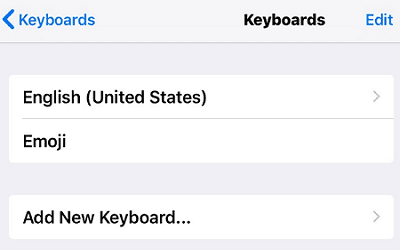
Bütün ayarları sıfırlamak
iPad ayarlarınızı sıfırlamayı deneyin ve bu geçici çözümün sorunu çözüp çözmediğini kontrol edin. Ayarlarınızı sıfırlamadan önce verilerinizi yedeklemeyi unutmayın. Beklenmeyen bir şey olması durumunda, verilerinizi her zaman geri yükleyebilirsiniz.
Ayrıca, ayarlarınızı sıfırlarken seçim yapmayın. Tüm İçeriği ve Ayarları Sil. Bu seçeneğe dokunmak verilerinizi siler. Şu yöne rotayı ayarla Ayarlar, Seçme Genelöğesine dokunun ve Sıfırla. Seçme Bütün ayarları sıfırlamakve ardından cihazınızı yeniden başlatın.
Çözüm
Emojilerin iPad'inizde görünmemesi sorununu gidermek için en son işletim sistemi güncellemelerini yükleyin ve donanımdan sıfırlama yapın. Harici bir klavye kullanıyorsanız, ekran klavyesini açın. Ek olarak, Emoji klavyesini çıkarın, iPad'inizi yeniden başlatın ve ardından klavyeyi tekrar ekleyin. Sorun devam ederse, iPad'inizi yedekleyin ve tüm ayarları sıfırlayın, ancak verilerinizi saklayın.
Bu hızlı kılavuzun yardımıyla sorunu çözmeyi başardınız mı? Aşağıdaki yorumlara basın ve hangi çözümün sizin için hile yaptığını bize bildirin.